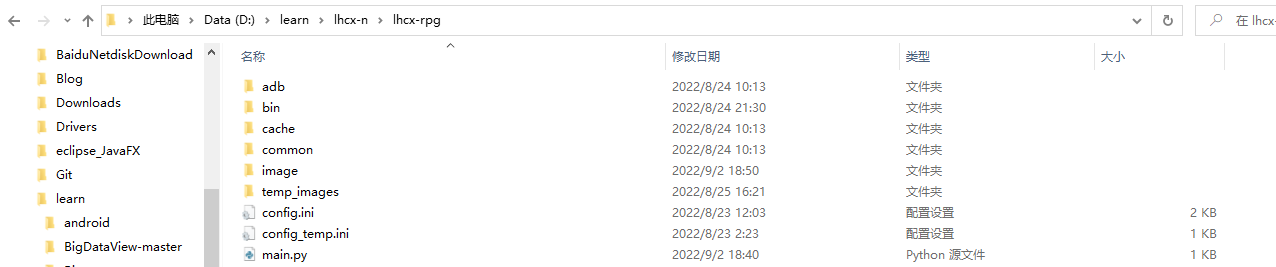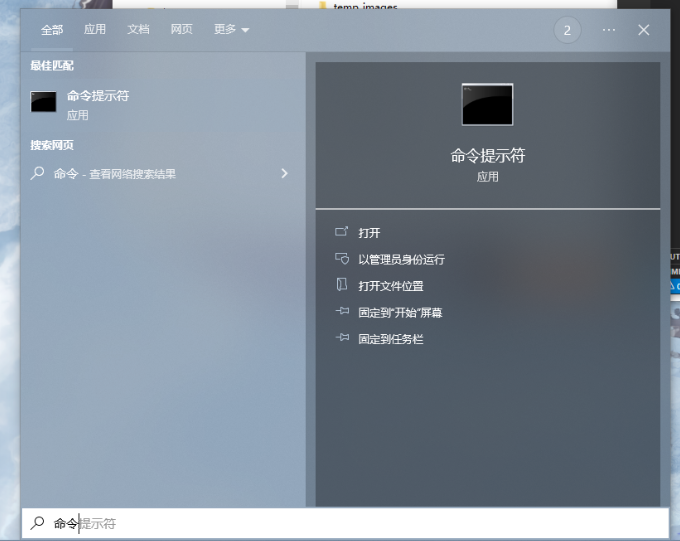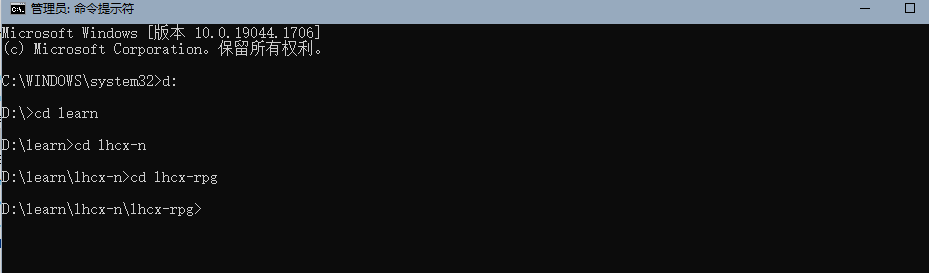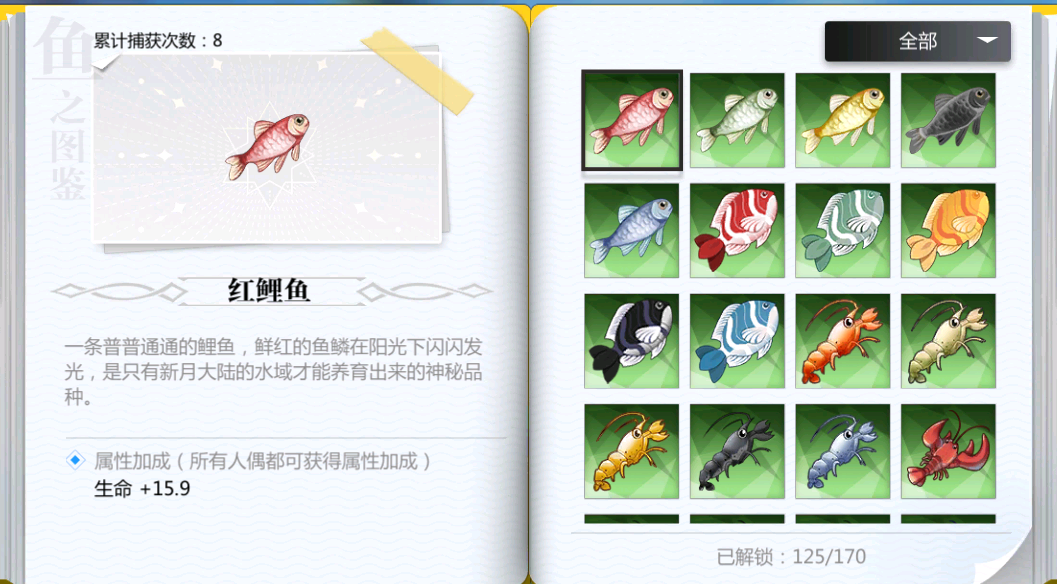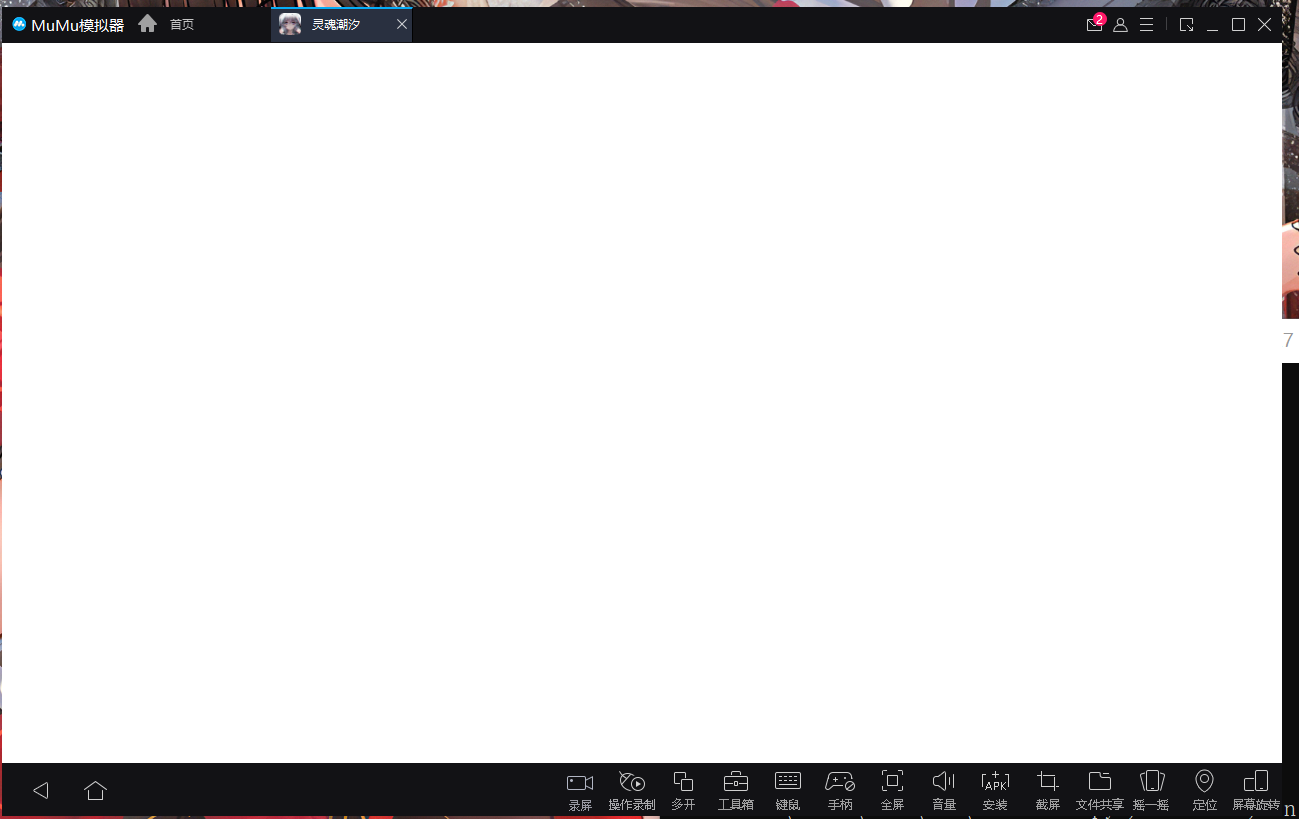特别注意:本项目停止更新,但日常维护会继续,新的,更强力的项目位置,点这里
灵魂潮汐自动钓鱼脚本, 制作不易, 各位大佬下载前请先点个Star
放声大哭式,别白嫖了,再白嫖, 下次版本更新都没人维护了
出于需要实时监测的目的,请仔细阅读使用方法!!!
计算机小白见Easy Fast Use这一节,请务必详细阅读
**本脚本仅供学习交流使用! 不会在任何途径任何场合收取费用! 请勿用于非法用途! **
本脚本遵守GPL-3.0协议, 请勿从其他任何非官方(Github)途径下载该脚本! ( `д′)
需要注意:
- 电脑需要安装python运行环境.
- 需要配合安卓模拟器(推荐)使用.
- 这里仅讨论windows平台的使用.
- 默认读者已经有一定的动手能力.
功能特点:
- [ √ ] 连续钓鱼
- [ √ ] 自动选鱼饵(需要在代码中指定,详见main.py)
- [ √ ] 快速处理紫鱼,金鱼(请使用迟缓鱼竿或幸运鱼竿,别的鱼竿也能钓但不保证能上)
- [ √ ] 稳定处理彩鱼
- [ √ ] 自动定位模拟器在主屏幕中位置
- [ √ ] 可以在出n条新鱼后终止代码
- [ × ] 自动处理后宅
- [ √ ] 代码整理
- [ × ] 自动RPG未完全实现
更新:
- 提醒,现在需要配置的文件仅有config.ini, 请仔细阅读该文件中的一切注释
- 但如果有自选鱼饵的要求,请按照main.py中的注释修改baits_list 变量
- 记住终止条件,快速移动鼠标到屏幕左上角
- 测试性功能:
- 如果您是计算机小白,现今代码有极其简单的方案,请翻到“Easy Fast Use”这一节
- 处于一些考虑(担心此代码被用于商业出售,被有心人说我圈钱等等),作者暂时决定不将该代码封装成为Windows可直接执行的EXE,请使用该代码的小白们具有一定程度的Python知识(能配置Python环境的程度),如果实在不会就向身边的人请假,放心,这不难,也不会花费太多的时间。
- 自动定位模拟器在主屏幕中位置,现在该选项是config.ini中的一个可选项
- 新增在出n条新鱼后终止代码,现在该选项是config.ini中的一个可选项
- 新增 requirements 文档
- 更新了一个已知问题
- 增强了算法效能,但是没有足够量的算法样本
- 修改了代码运行结构,如果当前版本出现异常请使用之前版本
- 新增了miniconda在windows下的安装教程
原理是通过ADB对手机屏幕截图, 对比模板图片判断当前游戏情况, 然后通过ADB模拟点击/拖拽等操作.
但对于实时钓鱼操作,ADB处理延迟至少为0.7s, 这样的延迟会无限空军;因此作者这里引入Pyautogui通过电脑外部点击来实现实时监控
前往 miniconda 下载 python 3.7 安装包并安装.
安装时注意配置运行环境(path).
如何判断python安装成功?
打开cmd, 执行`python --version`, 如果正确显示python版本号则说明安装成功
需要用户手动安装cv2,pyautogui 等.
pip install opencv-python
pip install pyautogui
本项目已经自带了adb.exe程序. 用户不必再手动下载.
许多安卓模拟器也会自带adb程序, 不过其自带的版本往往比较低, 一些功能残缺. 因此程序默认使用自带的adb程序。
- 需要用户查找当前模拟器的ADB连接端口。然后修改配置文件
config.ini中adb_host_port配置 - 支持多设备在线时指定某设备连接地址进行操作。但务必配置
adb_host_port
不同的模拟器在ADB的实现细节上不同,游戏的体验上也不同。下表是近期(2020-03)的一些体验。欢迎体验的小伙伴贡献经验。
| 模拟器 | ADB端口 | 游戏体验 | 备注(CPU等资源占用情况) |
|---|---|---|---|
| 雷电 | 5555 | 3.5 | 占用未注意,掉帧相对严重 |
| 逍遥 | 21503 | 4.5 | 占用相对较低,偶尔会卡死 |
| MUMU | 7555 | 4 | 占用和逍遥接近,声称不会卡死 |
| 夜神 | 62001 | ||
| 蓝叠 | 5555 | ||
| 天天 | 5037 |
注:游戏体验是指运行是否流畅,掉帧是否严重等情况。1~5分,分数越高体验相对越好。打分全凭个人感受。
- 该方法无需做任何配置,前提是你使用了MuMu模拟器(普通版本),并且已经处于钓鱼界面
-
下载本代码,并解压 到一个不带中文路径的目录,下面是一个例子,具体路径以你自己配置的为准
-
安装miniconda在你的电脑上:
-
安装好后,您在任意命令行中输入conda init,命令行会输出一些正确反馈
-
使用管理员权限(自行百度)打开命令行(按一次win键,搜索输入“命令提示符”,并点击,以管理员身份运行,并点击”是“)
-
切换到本代码的工作目录(百度搜素如何在命令行切换工作目录(也就是你能找main.py文件的路径位置,以之前位置为例应当在命令中输入如下)):
-
之后配置环境,输入命令如下(一行一行的输入):
conda create -n lhcx python=3.7 -y
conda activate lhcx
pip install -r requirements.txt-
打开灵魂潮汐,并切换到钓鱼界面,执行以下命令:
python main.py -
记住终止条件,快速移动鼠标到屏幕左上角,且模拟器不可以被遮挡
第一次下载本项目时,项目根目录有一个 config_temp.ini 配置文件。
这个文件介绍了该项目可进行的配置项,但项目的运行不会使用此配置文件!
用户需要将该配置文件拷贝一份并重命名为 config.ini,然后自行修改配置。只有 config.ini 文件的配置才会生效。
请仔细阅读配置项说明。
(如果您不想深度参与代码构建,则必须设置模拟器分辨率为1280*720,且模拟器初始位置处于默认位置,切勿移动)请自行测量模拟器启动后钓鱼框左上角的位置,确保截取的位置包括鱼的中线在内(如果您不明白,什么是中线,下面有一个截取样例)
样例:
图像很细,仅仅是一个600+ * 3 的图像
您应当将所测量的参数用于 /bin/StartFish.py类的初始化参数中:
现今代码见修改位置迁移到了config.ini
需要填入的参数包括:
-
自行测量屏幕中钓鱼显示框左边界和上边界位置
mumu_left = 950(需要自行寻找)
mumu_top = 605(需要自行寻找)
-
自行找一个屏幕中方便点击的初始点(要位于模拟器内)
click_x_origin = 1000(需要自行寻找)
click_y_origin = 1000(需要自行寻找)
此外,如果您有个性化需求,请仔细阅读main.py中的代码注释
-
请务必使用带有管理员权限的命令行运行代码,在主目录下(工作目录请不要带中文路径),运行
conda activate you-env python main.py
-
效果展示:
见bilibili,如果失效请搜索个人主页:ET丨Alice
-
钓鱼妙法:建议图鉴哥必看
-
附上我的钓鱼图鉴
- 时间关系,如果您对代码逻辑感兴趣或有更好的看法,整理好您的意见,请发送到这里:邮箱